Page 1
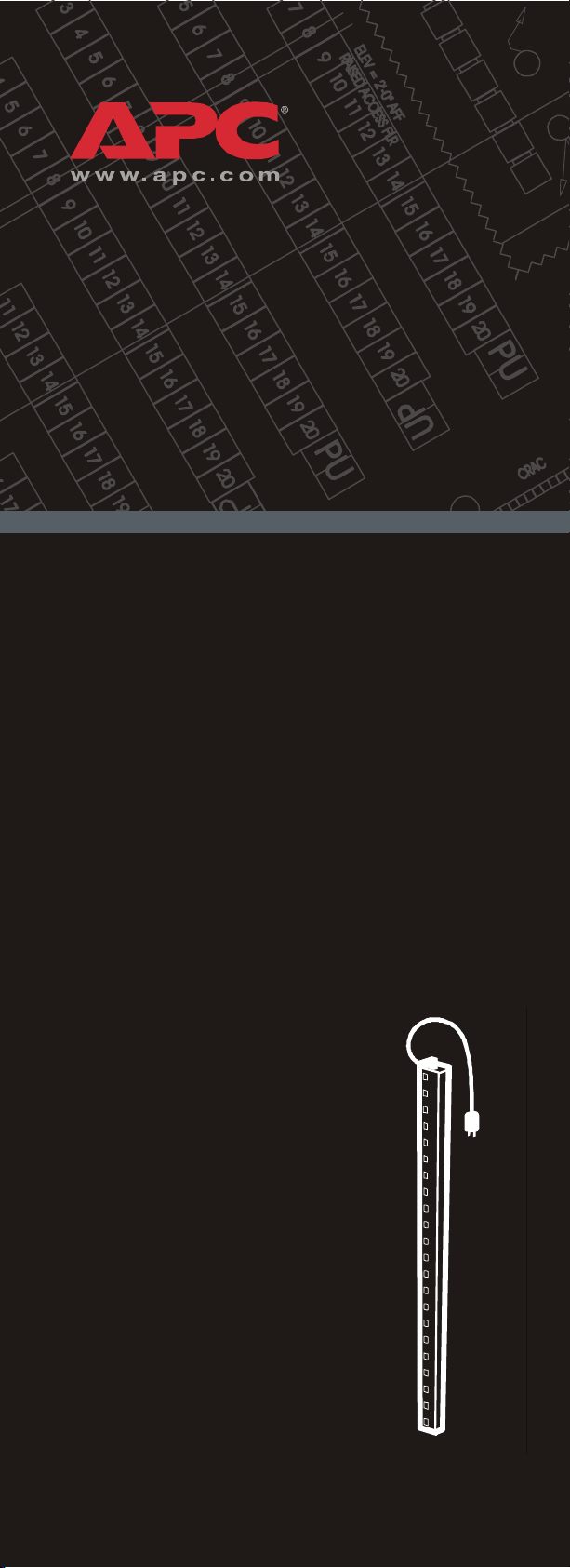
Vertical Console
Port Server
AP9290
Руководство по установке
и быстрому началу работы
Page 2
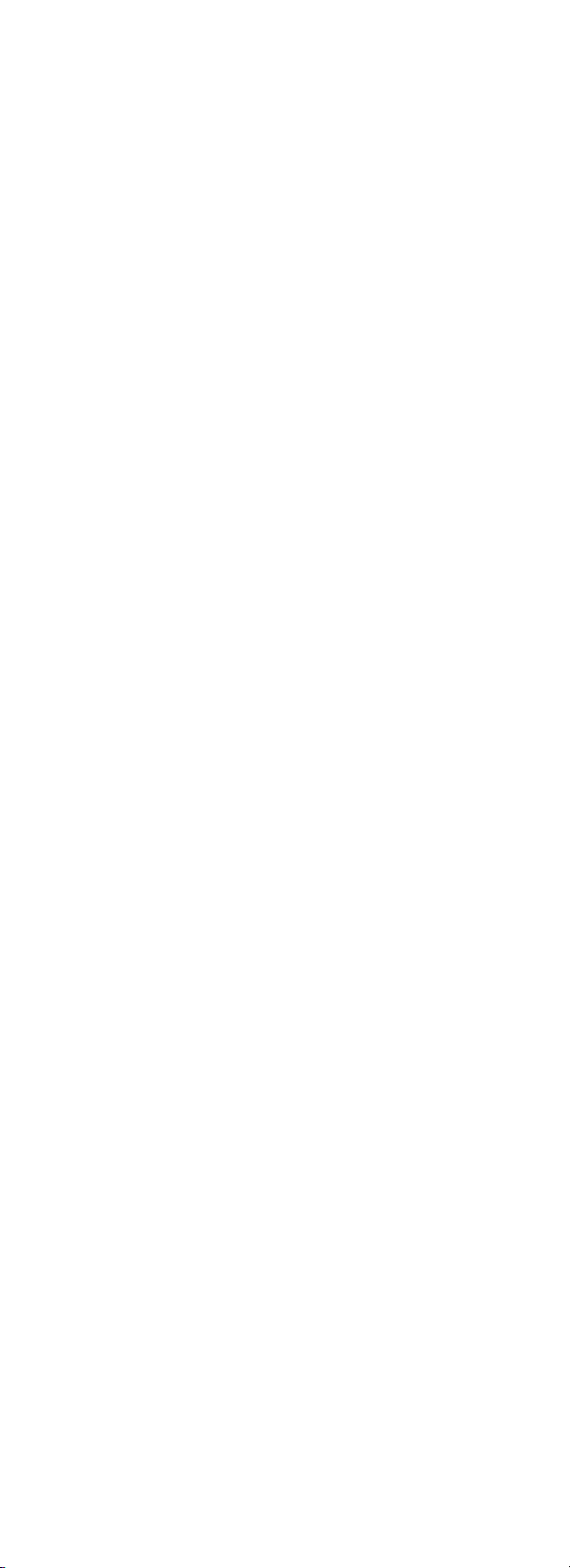
Page 3
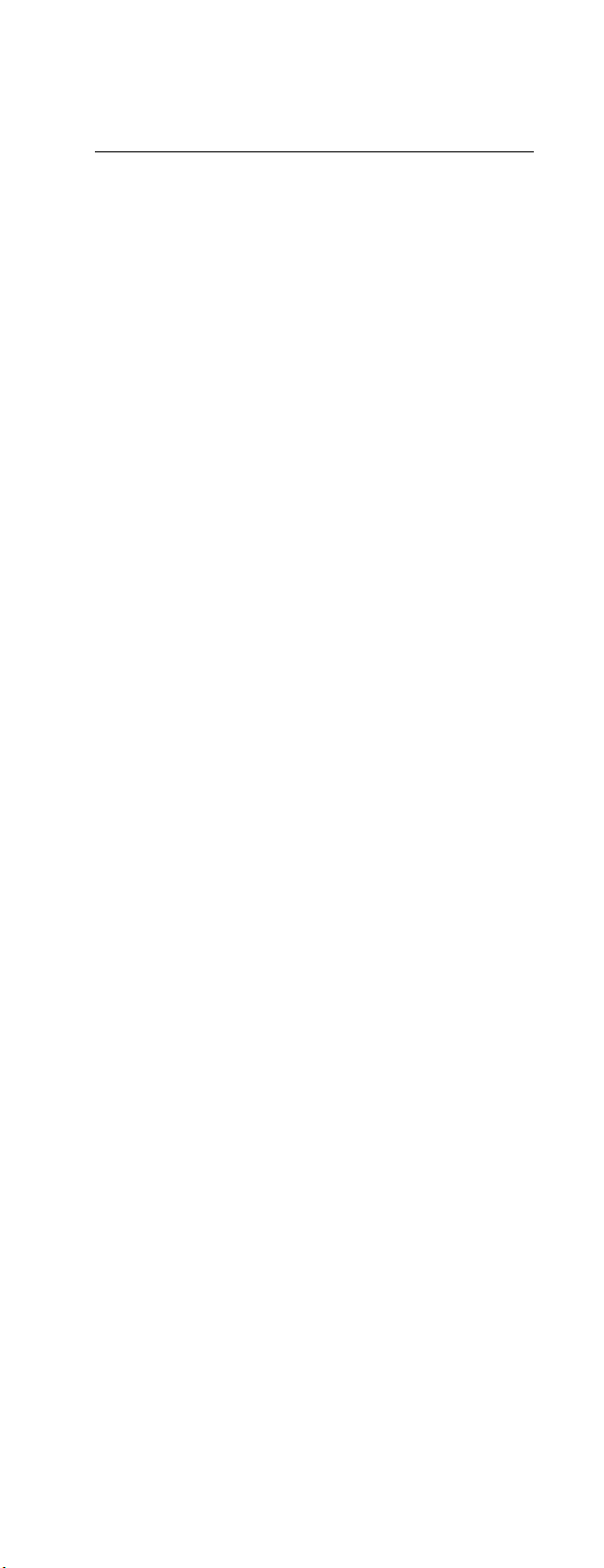
Содержание
Предварительная информация. . . . . . . . . . .1
Общее описание . . . . . . . . . . . . . . . . . . . . . . 1
Характеристики . . . . . . . . . . . . . . . . . . . . . . . 1
Получение и проверка комплектности . . . 1
Комплект поставки . . . . . . . . . . . . . . . . . . . . 1
Установка сервера VCPS . . . . . . . . . . . . . . . .2
Варианты установки . . . . . . . . . . . . . . . . . . 2
Монтаж без применения инструментов . . 2
Монтаж с помощью кронштейнов . . . . . . . 3
Эксплуатация . . . . . . . . . . . . . . . . . . . . . . . . . .4
Элементы интерфейса . . . . . . . . . . . . . . . . 4
Быстрая настройка . . . . . . . . . . . . . . . . . . . . .5
Общее описание . . . . . . . . . . . . . . . . . . . . . . 5
Методы настройки TCP/IP . . . . . . . . . . . . . . 5
BOOTP . . . . . . . . . . . . . . . . . . . . . . . . . . . . . . 5
Конфигурирование статического
IP-адреса . . . . . . . . . . . . . . . . . . . . . . . . . . . . 6
Консоль управления . . . . . . . . . . . . . . . . . . 7
Доступ к сконфигурированному серверу
VCPS . . . . . . . . . . . . . . . . . . . . . . . . . . . . . . . . . .8
Общее описание . . . . . . . . . . . . . . . . . . . . . . 8
Telnet и SSH . . . . . . . . . . . . . . . . . . . . . . . . . . 8
FTP и SCP . . . . . . . . . . . . . . . . . . . . . . . . . . . . 9
Восстановление утерянного пароля . . . . .10
Обновление микропрограммного
обеспечения . . . . . . . . . . . . . . . . . . . . . . . . . .11
Для чего нужно обновлять
микропрограммное обеспечение . . . . . . 11
Файлы микропрограммного
обеспечения (VCPS) . . . . . . . . . . . . . . . . . . 11
Получение последней версии
микропрограммного обеспечения . . . . . 11
Способы передачи файлов
микропрограммного обеспечения . . . . . 12
Загрузка микропрограммного
обеспечения на сервер VCPS . . . . . . . . . 12
Выгрузка микропрограммного
обеспечения с FTP-сервера . . . . . . . . . . . 13
Проверка обновлений . . . . . . . . . . . . . . . 14
Технические характеристики . . . . . . . . . . . .15
Питание . . . . . . . . . . . . . . . . . . . . . . . . . . . . 15
Габариты и масса . . . . . . . . . . . . . . . . . . . . 15
Требования к месту установки . . . . . . . . 15
Входы/выходы связи . . . . . . . . . . . . . . . . 15
Соответствие стандартам . . . . . . . . . . . . 15
Гарантия и сервисное обслуживание . . . .16
Ограниченная гарантия . . . . . . . . . . . . . . . 16
Ограничение гарантии . . . . . . . . . . . . . . . . 16
Получение сервисного обслуживания
Использование в системах
жизнеобеспечения . . . . . . . . . . . . . . . . . . . . .18
Общие правила . . . . . . . . . . . . . . . . . . . . . . 18
Примеры устройств
жизнеобеспечения . . . . . . . . . . . . . . . . . . . 18
. . 16
Вертикальный консольный сервер (VCPS) i
Page 4
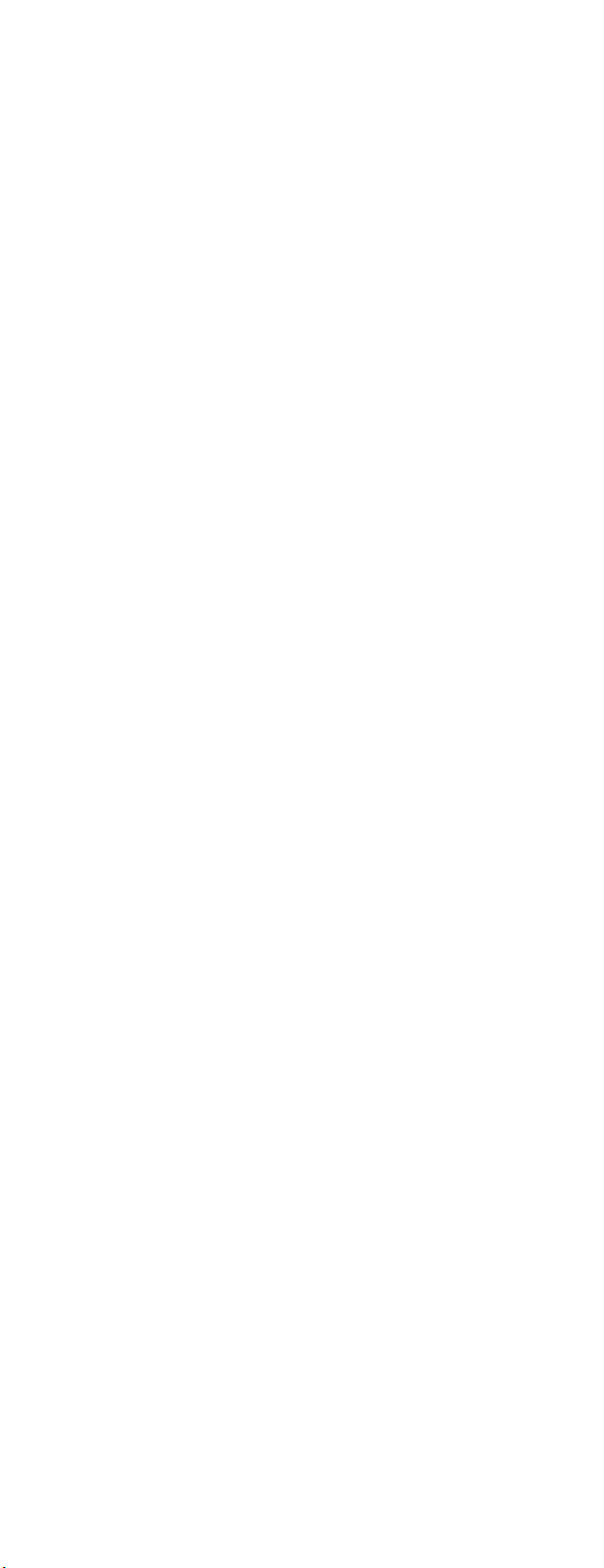
Page 5
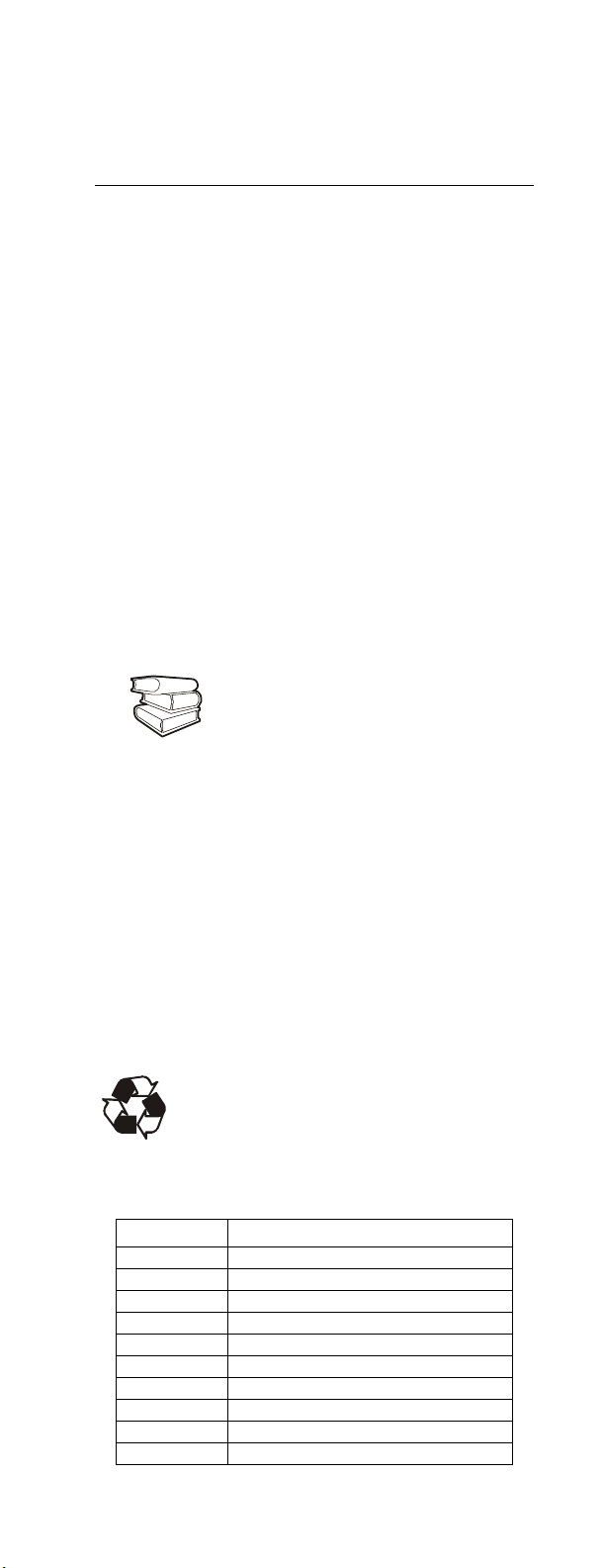
Предварительная информация
Общее описание
В данной брошюре содержится информация по
установке и эксплуатации выпускаемого
компанией American Power Conversion (APC
сервера VCPS.
Характеристики
Сервер VCPS оснащен сорока двумя (42)
последовательными портами, одним (1) портом
Ethernet и одним (1) последовательным портом
конфигурирования.
У сервера VCPS имеется два интерфейса:
• Интерфейс типа командной строки
(Telnet/SSH)
•SNMP для идентификаторов объекта MIB II
и внутренних прерываний
Обновления продукта доступны через FTP, T FT P
и SCP. Их установка не приводит к потере какихлибо параметров конфигурации.
Убеди тесь, что Вы используете
самую последнюю версию
программного обеспечения для
сервера VCPS. Более подробно
см. информацию на странице
www.apc.com/tools/download/ в
См. также
See also
Руководстве пользователя.
Самую последнюю версию
Руководства пользователя можно
загрузить по адресу:
www.apc.com/support/.
®
)
Получение и проверка комплектности
Убеди тесь, что упаковка и ее содержимое
не повреждены при транспортировке, и проверьте
комплектацию. О любом повреждении немедленно
сообщите в транспортную компанию. Если
комплект поставки неполный, если обнаружены
повреждения или другие проблемы, то
незамедлительно сообщите об этом в компанию
APC или дилеру APC.
Материалы, используемые для упаковки,
предназначены для переработки и
повторного использования. Их следует
сохранить для последующего
использования или утилизировать
надлежащим образом
.
Комплект поставки
Количе ство Комп онент
1 Сервер VCPS
2 Ун иве рса л ьн ы е монтажные кронштейны
4 Винты с потайными головками
1 Кроссоверный последовательный кабель
1 Кабель питания NEMA 5-15P
1 Кабель питания IEC-320
1 Компакт-диск
1 Руководство по установке
1 Приложение
1 Гарантийная регистрационная карта
Вертикальный консольный сервер 1
Page 6
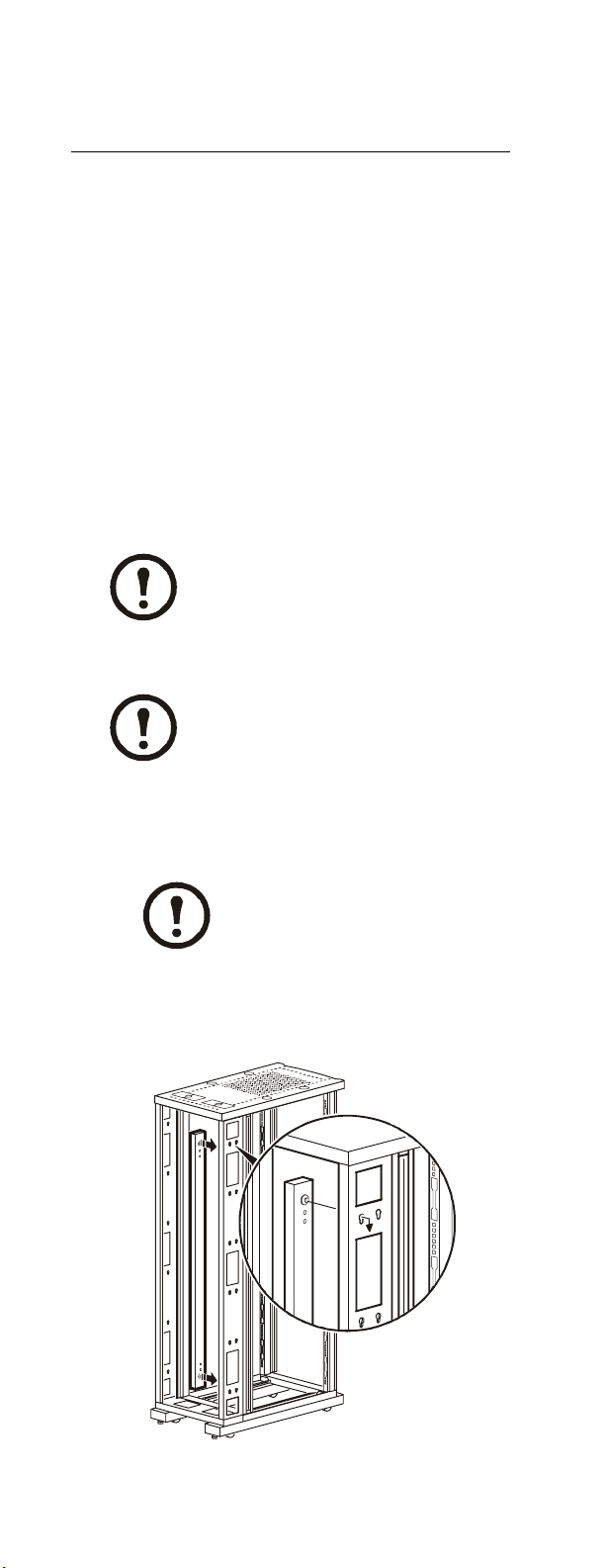
Установка сервера VCPS
е
Варианты установки
VCPS можно установить двумя способами:
спомощью монтажных штифтов
(устанавливаются на заводе-изготовителе) без
использования инструментов или с помощью
монтажных кронштейнов (входят в комплект
поставки).
• Чтобы выполнить установку без использования инструментов, установите VCPS в
задней части шкафа NetShelter
кабельном канале, расположенном
непосредственно за задними вертикальными монтажными опорами.
• Чтобы выполнить монтаж с помощью
монтажных кронштейнов, установите
VCPS на вертикальной монтажной опоре в
стойке или шкафу.
Ус т а нов и т е VCPS так, чтобы его
последовательные порты RJ-45
находились на одной линии с
Примечание
Note
портами серверов в стойке.
Монтаж без применения инструментов
Перед началом установки без
использования инструментов
необходимо разъем C13 кабеля
Примечание
Note
питания подключить к устройству.
1. Вставьте оба монтажных штифта в
отверстия, расположенные в канале задней
панели монтажного шкафа.
Метки на передней стороне блока
соответствуют положению
монтажных отверстий (для
Примечани
Note
монтажа без инструментов) на
задней стороне блока.
®
VX, в
2. Зафиксируйте сервер VCPS, надавливая на
него
по направлению вниз до характерного
щелчка.
2 Вертикальный консольный сервер
Page 7
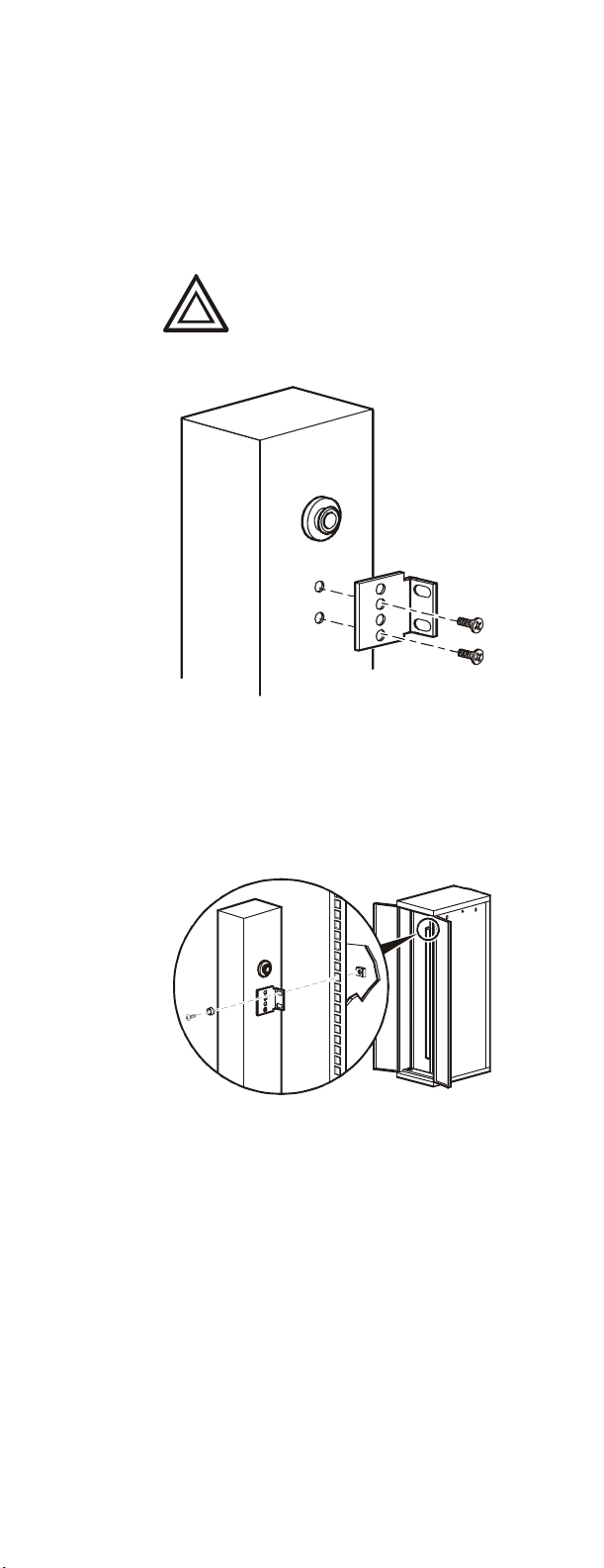
Установка сервера VCPS
Монтаж с помощью кронштейнов
1. При помощи двух винтов с потайными
головками (входят в комплект поставки)
укрепите каждый вертикальный
монтажный кронштейн на VCPS.
Используйте только винты,
входящие в комплект поставки.
Осторожно
Caution
2. Ус т ан о в и те VCPS на вертикальной
монтажной опоре в стойке или в шкафу,
используя по два винта на каждый
кронштейн (в комплект поставки не
входят).
Вертикальный консольный сервер 3
Page 8
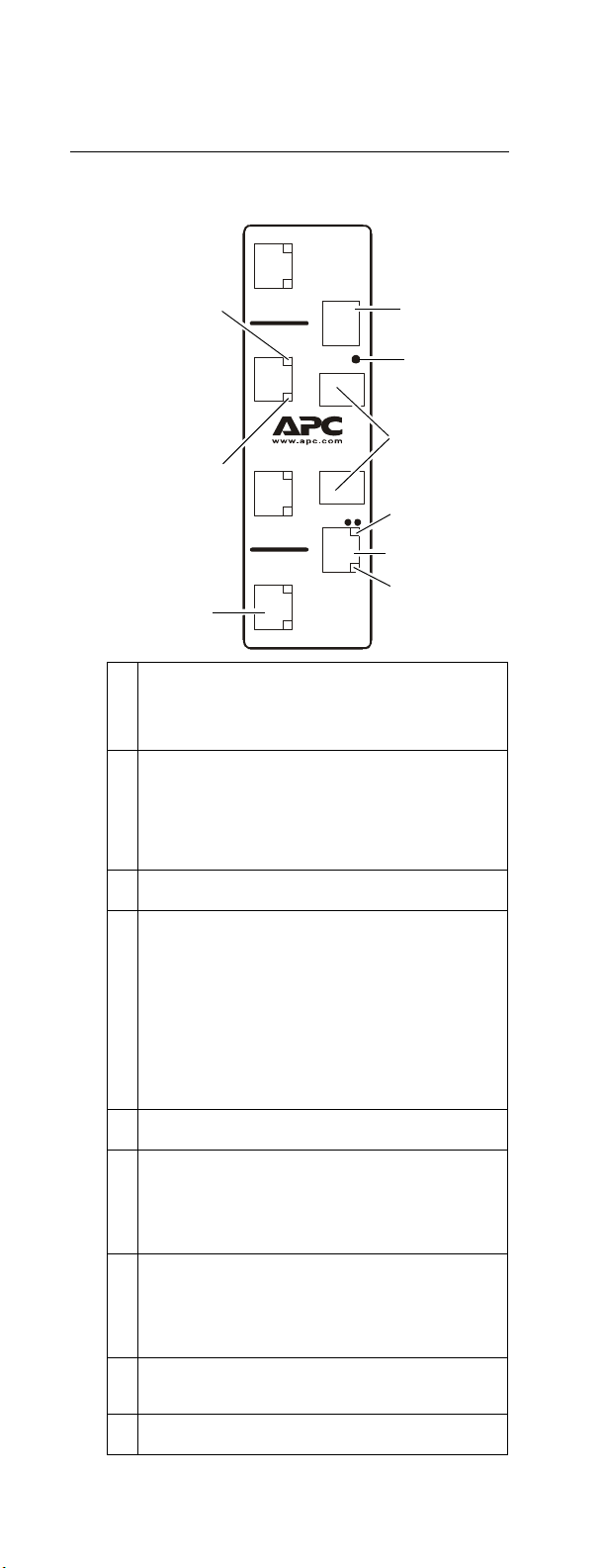
Эксплуатация
Элементы интерфейса
Data Rx/Tx
23
Session Active
)
(
'
! Порт конфигурирования: Подключение данного
порта (модульный порт RJ-45) к последовательному
порту комп ьютера с помощью последовательного
кабеля (складской номер 940-0214) обеспечивает
доступ к внутренним меню.
" Кнопка “Reset” (Сброс):
• При кратковременном нажатии на эту кнопку
производится сброс внутреннего процессора
сервера VCPS.
• При нажатии и уде рж ив ан ии этой кнопки в течение
десяти секунд производится сброс всех настроек
VCPS.
# Порты USB: зарезервировано для будущего
использования.
$ Индикатор состояния: указывает на состояние
подключения к локальной сети Ethernet и состояние
VCPS.
• Не горит – нет питания.
• Го ри т непрерывно зеленым светом – настройки
TCP/IP выполнены правильно.
• Мигает зеленым светом – настройки TCP/IP
выполнены неправильно.
•
Гори т постоянно оранжевым светом–обнаружен
сбой аппаратного обеспечения. Позвоните в Службу
технической поддержки по телефону, указанному на
задней обложке настоящего руководства.
% Порт Ethernet: позволяет подключить сервер VCPS к
локальной сети при помощи сетевого кабеля CAT-5.
& Индикатор “Линия/Скорость/Активность”:
показывает, есть ли активность в сети.
• Зеленый – 10 Мбит/с
• Оранжевый – 100 Мбит/с
• Не горит – связь отсутствует
• Мигает – активность в сети
' Консол ьный порт: 42 консоль ных порта позволяют
подключить до 42 различных серверов при помощи
последовательного
проходной кабель RJ-45, CAT-5 с разъемами штекерштекер, складской номер 3827GY-3, можно заказать
на сайте компании APC).
( Индикатор подключения конс ольного порта:
показывает, имеется ли пользовательский доступ к
данному порту.
) Индикатор активности консольного порта:
показывает, активен ли данный порт.
Configuration Port
Reset
USB 1
22
Console Port Server
USB 2
"
®
#
21
Status
$
%
Link Rx/Tx
10 / 100
20
кабеля (например, 3-футовый
&
!
4 Вертикальный консольный сервер
Page 9

Быстрая настройка
Общее описание
Прежде чем сервер VCPS начнет работать в
сети, необходимо определить следующие
параметры TCP/IP:
•IP-адрес с ервера VCPS
• Маска подсети
• Основной шлюз
Методы настройки TCP/IP
Для определения параметров TCP/IP
используйте один из следующих методов:
• Сервер BOOTP или DHCP (см. раздел “BOOTP” на этой странице).
• Локальный комп ьютер (см. раздел
“Конфигурирование статического
IP-адреса” на с.6).
По умолчанию поддержка работы
с BOOTP/DHCP включена.
Примечание
Note
BOOTP
Настройки DHCP предполагают, что
имеется надлежащим образом
сконфигурированный сервер DHCP или
BOOTP, который может предоставить
настройки TCP/IP серверу VCPS.
VCPS пытается обнаружить надлежащим
образом сконфигурированные серверы DHCP
или BOOTP.
BOOTP. Для определения параметров TCP/IP
для сервера VCPS можно использовать сервер
BOOTP, соответствующий стандарту RFC951.
По умолчанию сервер VCPS бу дет пытаться
обнаружить сервер DHCP или BOOTP, и если
параметры конфигурации сервера BOOTP
установлены правильно, он бу дет найден.
в сети
Если сервер BOOTP или DHCP
недоступен, то установите параметры
TCP/IP вручную. Подробнее
см.“Конфигурирование статического
IP-адреса” на с.6 или “Консоль
управления” на с.7.
1. Введите указанные ниже значения для
сервера VCPS в файл BOOTPTAB сервера
BOOTP:
MAC-адрес
IP-адрес
Маска подсети
Основной шлюз
2. При перезагрузке сервера VCPS сервер
BOOTP предоставляет ему необходимые
параметры TCP/IP.
Вертикальный консольный сервер 5
Page 10

Быстрая настройка
DHCP. Вы можете использовать сервер DHCP,
соответствующий стандарту
RFC2131/RFC2132, для определения
параметров TCP/IP для сервера VCPS.
В этом разделе описано
взаимодействие сервера VCPS с
См. также
See also
сервером DHCP. Подробную
информацию о том, как можно
использовать сервер DHCP для
установки сетевых параметров
сервера VCPS, см. раздел “Параметры
конфигурации DHCP и BOOTP” в
Руководстве пользователя
.
1. Сервер VCPS отправляет запрос DHCP, в
котором для идентификации устройства
используются следующие данные:
ID класса поставщика (по умолчанию
APC)
ID клиента (по умолчанию MAC-адрес
сервера VCPS)
ID класса пользователя (по умолчанию
идентификатор прикладной
микропрограммы сервера VCPS)
ID класса поставщика, ID клиента и
ID класса пользователя могут быть
изменены пользователем. Подробнее
см. в
Примечание
Note
Руководстве пользователя
сопроводительном
компакт-диске
на
(вхо дит в комплект поставки).
2. Правильно сконфигурированный сервер DHCP выдает ответ на запрос DHCP,
который содержит все параметры,
необходимые серверу VCPS для работы в
сети.
Конфигурирование статического IP-адреса
Ус т а нов и т ь параметры настроек статического
IP-адреса можно через интерфейс типа
командной строки (CLI).
1. Выберите последовательный порт на
локальном компьютере и отключите все
службы
, использующие этот порт.
2. С помощью кабеля для настройки
(складской номер 940-0214) подключите
выбранный порт к порту
конфигурирования, расположенному на
передней панели сервера VCPS.
3. Запустите программу терминала (например
HyperTerminal
®
) и в настройках
конфигурации установите следующие
параметры выбранного порта: 9600бит/с,
8 бит данных, без бита контроля четности,
1 стоповый бит и без управления потоком
данных, а затем сохраните изменения.
6 Вертикальный консольный сервер
Page 11

Быстрая настройка
4. Нажмите клавишу ENTER, чтобы открыть
приглашение к регистрации.
5. В качестве имени пользователя и пароля
используйте apc.
6. Завершение процесса установки
параметров конфигурирования см. раздел
“Консоль управления” на с.7.
Консоль управления
С помощью интерфейса типа командной строки
определите IP-адрес, маску подсети и основной
шлюз.
1. Введите следующую команду (одной строкой):
network set [-i <адрес>]
[-n <маска>] [-g <адрес>]
[-b <режим>]
2. Чтобы изменения вступили в силу, введите
команду:
network restart
3. Сохраните изменения во флэш-памяти,
чтобы при перезагрузке они вступили в
силу. Для этого введите команду cfg save.
4. Для выхода из CLI введите:
exit
Пример.
network set -i 192.168.17 -n
255.255.255.0 -g 192.168.1.1 -b
static
Устанавливает настройки сетевого адреса,
маски сети, основного шлюза и режима
загрузки для статического IP-адреса.
Вертикальный консольный сервер 7
Page 12

Доступ к сконфигурированному серверу VCPS
Общее описание
После запуска сервера VCPS в локальной сети Вы
можете использовать для доступа к устройству
интерфейсы, описанные в данном разделе.
Teln et и SSH
Доступ к CLI можно получить через Tel net или
SSH, в зависимости от того, что разрешено. По
умолчанию разрешены оба протокола: Telnet и
SSH.
Базовый доступ к системе через Telnet.
Протокол Teln et поддерживает основные
параметры безопасности (с помощью имени
пользователя и пароля), но безопасность
высокого уровня (шифрование данных) он не
поддерживает. Для получения доступа к CLI
сервера VCPS с любого компьютера через
Telnet выполните следующие операции:
1. Введите следующие команды в командной
строке, а затем нажмите клавишу
telnet адрес
В качестве адреса используйте IP-адрес
или имя DNS (если оно установлено в
параметрах конфигурации) сервера VCPS.
2. Введите имя пользователя и пароль (по
умолчанию используется apc и apc для
постоянного администратора).
Доступ с высоким уровнем защиты через
Протокол SSH выполняет шифрование
SSH.
имен пользователей, паролей и передаваемых
данных.
Вне зависимости от способа доступа к CLI
(SSH или Tel net ) интерфейс, учетные записи
пользователей и права доступа пользователей
остаются неизменными. Однако чтобы
использовать SSH, необходимо сначала
выполнить настройку и установить на Вашем
компьютере клиентскую программу SSH.
ENTER:
Дополнительную информацию об
установке пар а метров конфигурации
См. также
See also
8 Вертикальный консольный сервер
и использовании программы SSH
см. в
Руководстве пользователя
.
Page 13

Доступ к сконфигурированному серверу
FTP и SCP
Для передачи нового микропрограммного
обеспечения на сервер VCPS или для
получения доступа к копиям журналов событий
сервера VCPS можно использовать протоколы
FT P или Secure CoPy (SCP). Протокол SCP
обеспечивает более высокий уровень защиты
при передаче зашифрованных данных и
включается автоматически при разрешении
SSH. По умолчанию включены оба протокола:
FT P и SCP.
Если Вы разрешаете SSH для
обеспечения высокого уровня
безопасности и шифрования
Примечание
Note
данных, то необходимо отключить
FT P. Разрешение на передачу
файлов на сервер VCPS по
протоколу FTP противоречит
требованиям высокого уровня
защиты информации, который
устанавливается при разрешении
SSH. Чтобы отключить FTP,
необходимо обладать правами
администратора. Более подробно
см. Руководство пользователя.
Имя пользователя и пароль по умолчанию для
доступа к серверу VCPS через FT P или SCP -
apc и apc для администратора.
Информацию об использовании
протоколов FT P или SCP для
получения файлов журнала или для
передачи файлов микропрограммно-
См. также
See also
го обеспечения на сервер VCPS см. в
Руководстве пользователя.
Вертикальный консольный сервер 9
Page 14

Восстановление утерянного пароля
Имя пользователя и пароль для сервера VCPS
можно сбросить.
1. Нажмите и удерживайте кнопку Reset
(Сброс) на сервере VCPS в течение
10 секунд. Индикатор состояния, горевший
до этого непрерывно зеленым светом,
станет непрерывно гореть оранжевым
светом.
2. Через 10 секунд индикатор мигнет
оранжевым светом четыре раза. Отпустите
кнопку.
3. Индикатор состояния будет гореть
постоянно оранжевым
восстановления настроек по умолчанию
сервера VCPS будет мигать. Это займет
около двух минут.
4. После восстановления настроек по
умолчанию индикатор состояния бу дет
мигать зеленым светом.
Имя пользователя и пароль сброшены на
значения по умолчанию: apc. Для обеспечения
надлежащего уровня безопасности немедленно
измените пароль.
светом, а после
Предупреждение
Warning
При нажатии и удерживании кнопки
Reset (Сброс) в течение 10 секунд
происходит сброс всех настроек
сервера VCPS.
10 Вертикальный консольный сервер
Page 15

Обновление микропрограммного обеспечения
Сервер VCPS позволяет обновлять
микропрограммное обеспечение при помощи
бинарных файлов микропрограммного
обеспечения, предоставляемых компанией APC
через Интернет или на компакт-диске. Каждый
из этих файлов снабжен механизмом защиты,
который позволяет убедиться в том, что данные
в файле не повреждены до или во время
операции передачи.
После передачи нового микропрограммного
обеспечения на сервер VCPS происходит
обновление программного кода и новые
функциональные возможности становятся
доступными.
Для чего нужно обновлять
микропрограммное обеспечение
Обновление микропрограммного обеспечения
сервера VCPS дает следующие преимущества:
• Новое микропрограммное обе спечение
содержит последние исправления
обнаруженных ошибок и обладает более
высокой производительностью.
• Пользователю становятся доступны новые
функциональные возможности.
сли на всех серверах VCPS, установленных
• Е
в сети используется одна и та же версия
микропрограммного обеспечения, то можно
быть уверенным, что на все сервера единым
образом поддерживают одинаковый набор
функциональных возможностей.
Файлы микропрограммного обеспечения (VCPS)
В имени файла версии м икропрограммного
обеспечения для сервера VCPS используется
следующий базовый формат:
apc_hwx_vcps_версия_сборка.bin
• apc: указывает на то, что это файл APC.
• hwx: определяет версию аппаратного
обеспечения сервера VCPS, на котором
будет запущен данный бинарный файл.
• vcps: идентифицирует данное приложение
как программу, предназначенную для
сервера VCPS.
• версия: номер версии файла приложения.
Например: код 100 обозначает версию 1.0.0.
• сборка: номер сборки файла приложения.
Например: код 623 обозначает номер
сборки 623.
• bin: суффикс файла двоичного образа
микропрограммного обеспечения.
Получение последней версии
микропрограммного обеспечения
Загрузить последнюю версию необходимого
Вам микропрограммного обеспечения можно
на сайте компании APC по адресу:
www.apc.com/tools/download.
Вертикальный консольный сервер 11
Page 16

Обновление микропрограммного обеспечения
Способы передачи файлов
микропрограммного обеспечения
После того как Вы загрузили с сайта компании
APC последнюю версию микропрограммного
обеспечения сервера VCPS, выполните
обновление микропрограммного обеспечения.
Для этого воспользуйтесь одним из указанных
ниже способов:
• Загрузите микропрограммное обеспечение на
сервер VCPS при помощи протоколов FTP
или SCP.
• Загрузите микропрограммное обеспечение с
FT P- сервера (если Ваша компания или
организация имеет централизованный
FT P- сервер, с которого можно скачать
микропрограммное обеспечение).
Инструкции по использованию протоколов
FTP или SCP.
Чтобы Вы могли при помощи FTP
выполнить обновление микропрограммного
обеспечения сервера VCPS по сети, необходимо
соблюдение следующих условий:
• Сервер VCPS должен быть подключен к сети.
• На сервере VCPS должны быть включены
протоколы FT P или SSH.
• На сервере VCPS должны быть установлены
настройки TCP/IP (системный IP-адрес,
Маска подсети и адрес шлюза,
используемого по умолчанию).
Загрузка микропрограммного обеспечения на
сервер VCPS
Чтобы загрузить микропрограммное обеспечение
на сервер VCPS, выполните следующие
операции:
1. Откройте окно с командной строкой на
компьютере, подключенном к сети. Перейдите
в каталог, содержащий файлы обновления
микропрограммного обеспечения, и
просмотрите файлы. Для каталога
C:\apc
нужно использовать команды, выделенные
полужирным шрифтом
C:\>cd apc
C:\apc>dir
:
Имя файла, пригодного для загрузки на
сервер VCPS, может выглядеть следующим
образом:
apc_hw10_vcps_100_623.bin
Чтобы использовать SCP, перейдите
к шагу 7.
2. Откройте клиентский сеанс FTP:
C:\apc>ftp
3. Наберите команду
open
, затем укажите
IP-адрес сервера VCPS и нажмите клавишу
E
NTER
. Если значение по умолчанию (21)
настройки
то
в команде FTP Вы должны использовать
Порта FT P-сервера
было изменено,
установленное в настройках значение.
a. Для некоторых клиентов FTP необходимо
использовать двоеточие при добавлении
номера порта в конце IP-адреса.
12 Вертикальный консольный сервер
Page 17

Обновление микропрограммного
b. Используя клиент Windows FTP, отделяйте
номер порта от IP-адреса пробелом.
Например, если настройка по умолчанию
(21) порта FTP-сервера VCPS была
изменена, например, на 21000, то для передачи файла через клиент Windows FTP на
сервер VCPS с IP-адресом 150.250.6.10, Вы
должны использовать следующую команду:
ftp>open 150.250.6.10 21000
4. Зарегистрируйтесь в системе, использовав для
этого имя пользователя и пароль
администратора. (
по умолчанию apc
используется в качестве и того, и другого).
5. Файл с образом микропрограммного
обеспечения необхо димо положить в локальную
папку микропрограммного обеспечения с
именем
присвоить имя
firmware
ftp>bin
ftp>cd firmware
ftp>put apc_hw10_vcps_100_623.bin
vcps.bin
. Файлу необходимо
vcps.bin
. Например:
6. Когда FTP- сервер подтвердит передачу,
введите quit, чтобы завершить сеанс.
ati
Перейдите к шагу 8.
Чтобы выполнить обновление микропрограммного
обеспечения при помощи Secure CoPy (SCP),
выполните следующие операции:
7. С помощью командной строки SCP выполните
передачу модуля микропрограммного
обеспечения на сервер VCPS. В данном
примере в качестве исходных данных
принимается следующее: IP-адрес сервера
VCPS 158.205.6.185, модуль
микропрограммного обеспечения
apc_hw10_vcps_100_623.bin, вся команда
должна быть набрана в одной строке:
scp apc_hw10_vcps_100_623.bin
apc@158.205.6.185:/firmware/vcps.bin
8. На консоли управления введите коман ду
loadfw -c для того чтобы подтвердить, что
загруженный файл является верным образом
микропрограммного обеспечения сервера
VCPS. После выполнения проверок на
дисплее будет показан хэш MD5. Данный
хэш MD5 должен совпадать с хэшем MD5 из
файла с расширением .md5, который
прилагается к файлу с образом
микропрограммного обеспечения.
9. На консоли управления введите
команду
loadfw -w, чтобы записать образ
микропрограммного обеспечения во флэшпамять сервера VCPS.
10. Введите ком ан ду reboot, чтобы изменения
вступили в силу.
Вертикальный консольный сервер 13
Page 18

Обновление микропрограммного обеспечения
Выгрузка микропрограммного обеспечения
с FTP -сервера
Чтобы загрузить микропрограммное
обеспечение с FTP-сервера, выполните
следующие операции:
1. На консоли управления введите
следующее:
loadfw -f
<username>[:<password>]@<host>:
<path> [-p <portnum>]
При этом запустится клиент FTP на сервере
VCPS начнется загрузка
микропрограммного обеспечения в
/firmware/vcps.bin на сервере VCPS.
2. На консоли управления введите коман ду
loadfw -c для того чтобы подтвердить,
что
загруженный файл является верным
образом микропрограммного обеспечения
сервера VCPS. После выполнения проверок
на дисплее будет показан хэш MD5.
Данный хэш MD5 должен совпадать с
хэшем MD5 из файла с расширением .md5,
который прилагается к файлу с образом
микропрограммного обеспечения.
3. На консоли управления введите коман ду
loadfw -w, чтобы записать образ
микропрограммного обеспечения во флэшпамять сервера VCPS.
4.
Введите команду reboot, чтобы
изменения вступили в силу.
В приведенном ниже примере:
loadfw -w -f
mtsmith@158.215.7.30:/apc/apc_hw10_
vcps_100_623.bin
• mtsmith – имя пользователя,
используемое для получения доступа к
FT P- серверу.
• 158.215.7.30 – IP-адрес FT P сервера.
Вместо него можно также использовать имя
хоста DNS.
• /apc – путь к каталогу на сервере
• apc_hw10_vcps_100_623.bin – файл
с микропрограммным обеспечением
• -w - команда для записи файла во флэш-
память после того как образ файла
загружен и проверен.
Проверка обновлений
Для
проверки того, что обновление выполнено
успешно, используйте SNMP GET для MIB II
sysDescr OID.
14 Вертикальный консольный сервер
Page 19

Технические характеристики
Питание
Входной разъем IEC-C14
Номинальное входное
напряжение
Допустимое входное
напряжение
Частота 47-63Гц
Максимальный входной ток 0,25 А
Защита от перегрузки 1 А
Габариты и масса
100-240 В~
±10% от номинального
напряжения
Габариты (В x Ш x Г) 73,50 х 2,19 х 1,73 дюйма
Размеры при
транспортировке
(В х Ш х Г)
Масса 9,90 фунта (4,49 кг)
Масса в упаковке 15,20 фунта (6,89 кг)
(185,42 x 5,56 x 4,39 см)
83,50 x 6,00 x 5,00дюймов
(212,09 x 15,24 x 12,70см)
Требования к месту установки
Высота (над средним
уровнем моря)
при эксплуатации
при хранении
Температура
при эксплуатации
при хранении
Влажность
при эксплуатации
при хранении
0 – 10 000 футов (0 – 3048 м)
0 – 50 000 футов (0 – 15 240 м)
от 23 до 115°F
(от –5 до 45° C)
от –13 до 149°F
(от –25 до 65° C)
5 – 95% относительной
влажно сти, без конденсации
5 – 95% относительной
влажно сти, без конденсации
Входы/выходы связи
Входной сетевой порт RJ-45
Последовательный порт
сервера
Последовательный порт
конфигурирования
RJ-45
RJ-45
Порты USB Стандартные разъемы USB
Соответствие стандартам
Стандарты безопасности UL, cUL 60950
Стандарты
электромагнитной
совместимости
Вертикальный консольный сервер 15
FCC часть 15/ICES-003
Класс A, VCCI, EN55022
Класс A
Page 20

Гарантия и сервисное обслуживание
Ограниченная гарантия
Компани я APCVCPS гарантир ует, что сервер
VCPS не будет иметь дефект ов материалов и
производственного брака в течение двух лет с
даты покупки. Обязательства компани и по
данной гарантии ограничены ремонтом и
заменой, исключительно по решению самой
компании, любой неисправной продукции.
Данная гарантия не распространяется на
оборудование, поврежденное вследствие
несчастного случая, небрежности или
неправильного использования,
было изменено или доработано каким-либо
способом. Настоящая гарантия распространяется
только на первоначального покупа теля .
Ограничение гарантии
З
а исключением ук азанного здесь, компания
APC не предоставляет никаких гарантий,
прямых или подразу меваемы х, включая
гарантии соответствия рыночным
требованиям или пригодности для
определенных целей.
странах/регионах не допускается ограничение
или исключение подразу ме в аемы х гарантий ; в
этом случае, вышеупо м янутые ограничения либо
исключения на покупателя не распространяются.
За исключением указанного выше, компания
APC ни при каких обстоятельствах не несет
ответственности за прямые, непрямые,
особые, случайные или косвенные убытки,
понесенные в результате использо вания
данного изделия, даже в случае уведомления о
возможности таких убытков.
В частности, компания APC не несет
ответственности за любые затраты и издержки,
такие как потеря прибыли или дохода, выв едение
из строя оборудования, невозможность
использования оборудования, выв едение из строя
программного обеспечения, потеря данных,
стоимость замены, иски третьих лиц и прочее.
Настоящая гаранти я предоставляет Вам особые
юридические права. Вы можете также обладать
другими правами
в различных юрисдикциях.
В некоторых
, которые могут быть различны
либо если оно
Получение сервисного обслуживания
Для того чтобы получить помощь в устранении
неисправностей, выполните следующие
действия VCPS:
1. Запишите серийный номер и дату покупки.
Серийный номер представляет собой
двенадцатизначное число, указанное на
ярлычке, расположенном на задней панели
сервера VCPS.
16 Вертикальный консольный сервер
Page 21

Гарантия и сервисное обслуживание
2. Позвоните в Службу технической
поддержки по телефону, указанному на
задней обложке данного документа..
Сотрудник компании APC попытается
помочь Вам решить проблему по телефону.
3. Если Вам необходимо вернуть изделие,
сотрудник компании APC сообщит Вам
номер разрешения на возврат материалов
(return material authorization, RMA). Если
срок гарантии истек, Вам будет выставлен
счет за ремонт или замену.
4. Тщательно
упакуйте устройство. Гарантия
не распространяется на повреждения,
возникшие во время транспортировки.
Приложите письмо с указанием Вашего
имени, адреса, номера RMA и номера
рабочего телефона, а также копию
товарного чека и чек на оплату (в случае
необходимости).
5. Разборчиво напишите номер RMA на
наружной стороне посылочного ящика.
6. Отправьте устройство посылкой с
объявленной ценностью
на адрес,
указанный сотрудником Службы
технической поддержки.
Вертикальный консольный сервер 17
Page 22

Использование в системах жизнеобеспечения
Общие правила
Компания American Power Conversion (
рекомендует использовать любые изделия APC
в следующих ситуациях:
• Для задач, связанных с жизнеобеспечением, где отказ или неисправность
изделия компании
вероятностью привести к отказу устройства
жизнеобеспечения или существенно
ухудшить его безопасность или
эффективность.
• При непосредственном уходе за
пациентами.
Компания
изделия для таких применений, за
исключением случаев, когда заказчик
предоставляет удовлетворяющие компанию
APC письменные заверения в том, что: (а) риск
получения травм или повреждений будет
сведен к минимуму, (б) заказчик принимает на
себя ответственность за все подобные риски и
(в) в данных обстоятельствах ответственность
компании American Power Conversion
надлежащим образом ограничена.
APC намеренно не продает свои
APC может с некоторой
APC) не
Примеры устройств жизнеобеспечения
К устройствам жизнеобеспечения относятся,
не ограничиваясь этим списком, неонатальные
газоанализаторы кислорода, нейростимуляторы
(используемые для анестезии, обезболивания
или других целей), устройства для
аутотранс фу зии, перфузионные насосы,
дефибрилляторы, детекторы и сигнализаторы
аритмии, кардиостимуляторы, системы
гемодиализа, системы перитонеального
диализа, неонатальные инкубаторы с подачей
воздуха, аппараты ИВЛ для взрослых и детей,
анестезиологические вентиляторы,
инфузионные насосы и другие устройства,
обозначенные как “критические” Управлением
по санитарному надзору за качеством
продуктов и медикаментов США (US FDA).
Кабельные устройства и устройства защиты от
утечки тока для лечебных учреждений можно
заказать в качестве дополнительного
оборудования для многих
питания APC
устройства с данными модификациями
сертифицированы или признаны пригодными
для использования в лечебных учреждениях
ко мпанией
организацией. Поэтому данные устройства не
удовлетворяют требовани ям, предъявляемым
для оборудования, используемого для
непосредственного лечения пациентов.
. Компания
APC
или любой другой
систем бесперебойного
APC
не гарантирует, что
пищевых
18 Вертикальный консольный сервер
Page 23

Page 24

Всемирная сервисная служба APC
Сервисное обслуживание для данного или любого другого
изделия компании APC предоставляется бесплатно одним
из следующих способов:
• Посетите веб-сайт компании APC, где вы найдете
ответы на наиболее часто задаваемые вопросы
(FAQ), сможете просмотреть документы базы
знаний APC и послать запрос сервисной службе.
– www.apc.com (штаб-квартира корпорации)
Посетите локализованные веб-сайты
компании APC для отдельных
каждом из которых содержится информация о
технической поддержке.
– www.apc.com/support/
Глоб альн ая поддержка с помощью ответов на
часто задаваемые вопросы (FAQ), базы знаний
и сети Интернет (e-support).
• Обращайтесь в центр сервисного обслуживания
компании APC по телефону или электронной
почте (e-mail).
– Региональные центры:
стран, на
Прямая линия сервисной
службы для InfraStruXure
Штаб-квартира компании
APC США, Канада
Россия 8 800 200 2722
Европа, Ближний Восток,
Африка
(1)(877)537-0607
(бесплатно)
(1)(800)800-4272
(бесплатно)
(353)(91)702000
(Ирландия)
– Местные центры для отдельных стран: см.
контактную информацию на веб-сайте
www.apc.com/support/contact.
По вопросам сервисного обслуживания на месте
установки обращайтесь в представительство компании
APC или к дистрибьютору, у которого вы приобрели
изделие производства компании APC.
Авторские права на все содержание - © American Power
Conversion, 2005. Все права защищены. Воспроизведение
целиком или частично без разрешения запрещено. APC,
логотип компании APC, InfraStruXure и NetShelterявляются
зарегистрированными торговыми марками корпорации
American Power Conversion и могут быть зарегистрированы в
некоторых юрисдикциях. Все остальные торговые марки,
наименования изделий и названия корпораций являются
собственностью соответствующих владельцев и используются
только в целях информации.
990-1967C-028 10/2005
*990-1967C-028*
